Hogyan lehet eltávolítani a nyomtató illesztőprogramját
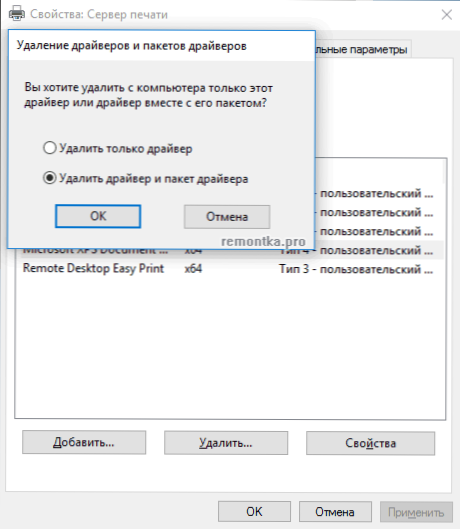
- 2581
- 498
- Major Gergely
Ebben az utasításban - lépésről lépésre a Windows 10, a Windows 7 vagy a 8 -as nyomtató -illesztőprogram eltávolítását a számítógépről. Az egyenlően leírt lépések alkalmasak a HP, a Canon, az Epson és mások számára, beleértve a hálózati nyomtatókat.
Miért lehet szükség a nyomtató -illesztőprogram eltávolítására: Mindenekelőtt a munkájával kapcsolatos problémák esetén a nyomtató nem működik a Windows 10 -ben, és a képtelenség a szükséges illesztőprogramok telepítésére anélkül, hogy törölné a régi. Természetesen más lehetőségek is lehetségesek - például úgy döntött, hogy nem használja az aktuális nyomtatót vagy az MFP -t.
Egy egyszerű módja annak, hogy a nyomtató illesztőprogramját eltávolítsák a Windows -ban
Először is a legegyszerűbb módja, amely általában működik, és alkalmas a Windows összes legújabb verziójára. Az eljárás a következő lesz.
- Futtassa a parancssort az adminisztrátor nevében (a Windows 8 -ban és a Windows 10 -ben
- Írja be a parancsot Printui /s /t2 És kattintson az Enter elemre
- A megnyitó párbeszédpanelen válassza ki a nyomtatót, amelynek illesztőprogramjait törölni kell, majd kattintson a "Törlés" gombra, és válassza ki a „Az illesztőprogram és csomag törlése” lehetőséget, kattintson az OK gombra.
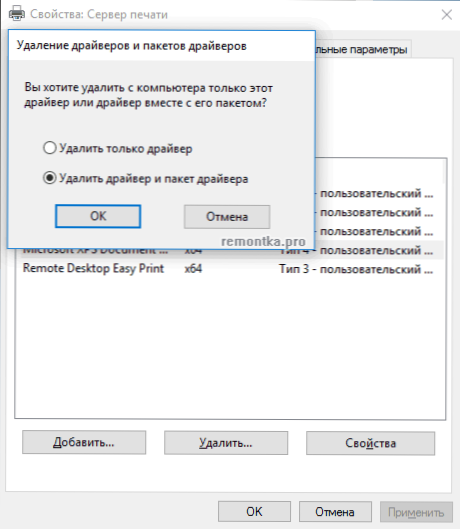
Az eltávolítási eljárás végén a nyomtató vezetőjének nem szabad a számítógépen maradnia, újat telepíthet, ha a feladat állt. Ez a módszer azonban nem mindig működik valamilyen előzetes intézkedés nélkül.
Ha amikor eltávolítja a nyomtató illesztőprogramját, látta a fent leírt hibaüzeneteket, akkor próbáljon meg az alábbiak szerint jönni (az adminisztrátor nevében is a parancssorban)
- Írja be a parancsot Nettó stop spooler
- Menj C: \ Windows \ System32 \ Spool \ Nyomtatók És ha van valami, tisztítsa meg a mappa tartalmát (de ne távolítsa el magát a mappát).
- Ha van HP nyomtatója, akkor tisztítsa meg a mappát is C: \ Windows \ System32 \ Spool \ illesztőprogramok \ w32x86
- Írja be a parancsot Net Start Spooler
- Ismételje meg a 2-3. Lépést az utasítások kezdetétől (Printui és a nyomtató illesztőprogramjának eltávolítása).
Ennek működnie kell, és a nyomtató -illesztőprogramokat eltávolítják a Windows -ból. Szükség lehet a számítógép újraindítására is.
Egy másik módszer a nyomtató illesztőprogramjának eltávolítására
A következő módszer az, amit a nyomtatók és az MFP -k gyártói, beleértve a HP -t és a CANON -t, utasításukban írják le. A módszer megfelelő, az USB -vel csatlakoztatott nyomtatók számára működik, és a következő egyszerű lépésekből áll.
- Válasszuk le a nyomtatót az USB -ről.
- Lépjen a Vezérlőpultra - Programok és alkatrészek.
- Keresse meg a nyomtatóhoz vagy az MFP -hez kapcsolódó összes programot (a gyártó neve a néven), törölje azokat (válassza ki a programot, kattintson / változtasson a tetején, vagy ugyanaz a jobb egérgombbal).
- Miután törölte az összes programot, lépjen a kezelőpanelre - eszközök és nyomtatók.
- Ha a nyomtató ott jelenik meg, kattintson rá a jobb egérgombbal, és válassza az „Eszköz törlése” lehetőséget, és kövesse az utasításokat. Megjegyzés: Ha van MFP -je, akkor az eszközökben és a nyomtatókban számos eszköz egyszerre megjeleníthető egy márkával és modelljével, távolítsa el őket.

A nyomtató eltávolításának befejezése után a Windows -ból indítsa újra a számítógépet. Készen áll, a nyomtató -illesztőprogramok (amit a gyártó programjaival együtt telepítettek) nem lesznek a rendszerben (ugyanakkor azok a univerzális sofőrök, akik a Windows részét képezik, megmaradnak).
- « Videó írása az asztalról az Open Broadcaster szoftverben (OBS)
- A Windows 10 törlése és a Windows 8 visszaadása.1 vagy 7 a frissítés után »

